KontrolPackでネットワーク経由でコンピュータを接続/制御

KontrolPackを使えば、ネットワーク内のコンピューターを簡単に制御できます。異なるオペレーティングシステムで稼働しているコンピューターを簡単に接続・管理できます。
TipsWebTech360に関する過去のLinuxの記事では、システム情報を表示できるさまざまなアプリについて説明しました。ただし、Linuxデスクトップでシステム統計をリアルタイムで表示する方法についてはこれまで説明していません。
Linuxデスクトップにリアルタイムのシステム統計を表示できるアプリがいくつかあります。ただし、この仕事に最適なのはConkyです。どうして?高度にカスタマイズ可能で、セットアップが簡単で、UbuntuからArch Linuxのような趣味のディストリビューションまで、ほぼすべてのLinuxディストリビューションでサポートされています。
注:ConkyはWaylandデスクトッププロトコルをサポートしていません。デスクトップ環境でWaylandを使用している場合は、Waylandからログアウトし、代わりにサポートされているX11セッションを選択します。
Conkyアプリケーションは、デフォルトでは主流のLinuxオペレーティングシステムにロードされていないため、続行する前にLinuxPCにインストールする必要があります。ありがたいことに、インストールは非常に簡単で、いくつかのターミナルコマンドしか必要としません。
Linux PC用のConkyのインストールを開始するには、キーボードのCtrl + Alt + TまたはCtrl + Shift + Tを押してターミナルウィンドウを開きます 。次に、ターミナルウィンドウが開いて準備ができたら、現在使用しているLinuxオペレーティングシステムに対応する以下の手順に従います。
Ubuntuでは、Conkyアプリケーションは次のAptコマンドでインストールできます。
sudo apt install conky
Debianを使用している場合は、以下のApt-getコマンドを使用してConkyアプリをインストールします。
sudo apt-get install conky
Arch Linuxユーザーは、「Extra」ソフトウェアリポジトリからConkyアプリケーションを入手できます。以下のPacmanコマンドを使用して、Conkyをインストールします。
sudo pacman -S conky
Fedora Linuxは、オープンソースプログラムであるため、プライマリソフトウェアリポジトリにConkyアプリケーションがあります。このアプリをFedoraPCにインストールするには、次のDnfコマンドを使用します。
sudo dnf install conky
ConkyアプリをインストールしてOpenSUSELinux PCで動作させる必要がありますか?その場合は、以下のZypperコマンドを使用してください。
sudo zypper install conky
ConkyアプリケーションはオープンソースでGitHubにあります。この記事で取り上げたディストリビューションほどサポートされていないLinuxオペレーティングシステムを使用しているが、それでも使用したい場合は、プロジェクトのページにアクセスして、自分でコンパイルする方法を学んでください。
または、Linux PCのソフトウェアソースで「conky」を検索し、他のアプリを通常インストールするのと同じ方法でインストールします。
Conkyアプリケーションをインストールした後、PCにログインするたびにLinuxデスクトップにシステムデータが表示されるように構成する必要があります。これを行うには、キーボードのCtrl + Alt + T または Ctrl + Shift + T を押してターミナルウィンドウを開き ます。その後、以下のコマンドを使用して、「autostart」フォルダーにConkyの新しいスタートアップエントリを作成します。
mkdir -p 〜/ .config / autostart /Conky.desktopをタッチします
新しい「Conky.desktop」ファイルを作成したら、次のコマンドを使用してNanoテキストエディタで開きます。
nano〜 / .config / autostart / Conky.desktop
以下のコードをNanoテキストエディタに貼り付けます。Ctrl + Shift + Vキーボードの組み合わせを使用して、アイテムをNanoに貼り付けることができます。
[Desktop Entry]
Type=Application
Exec=conky
NoDisplay=false
Hidden=false
Name[en_US]=Conky
Comment[en_US]=Conky displays any kind of information on your desktop.
コードをNanoテキストエディタに貼り付けたら、Ctrl + Oキーボードの組み合わせを押して編集内容を保存します。次に、Ctrl + Xキーボードの組み合わせでNanoテキストエディタを終了します。
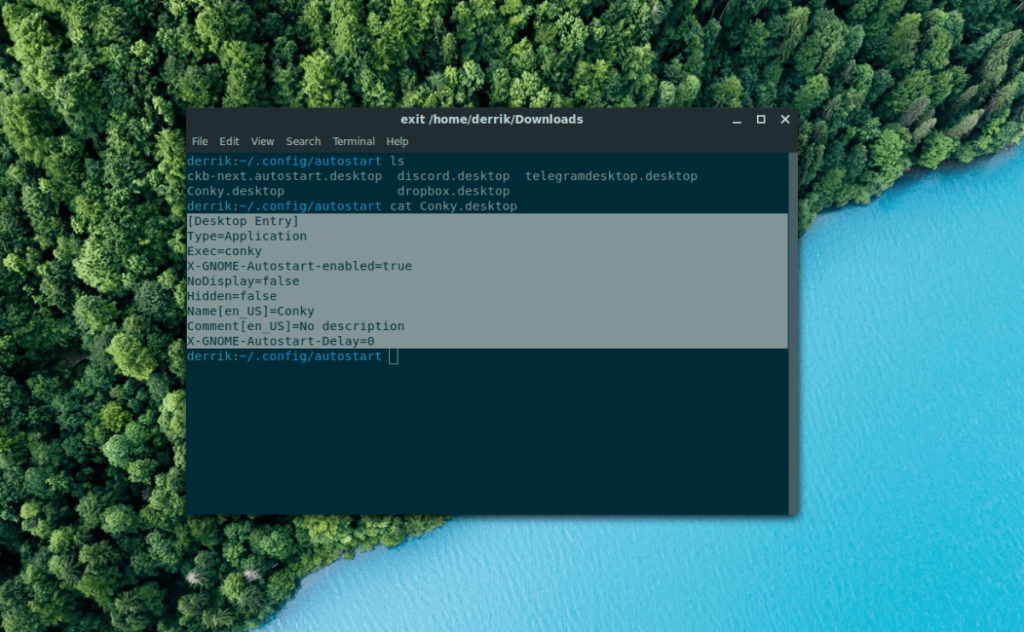
Conkyスタートアップエントリが作成され、「autostart」ディレクトリに移動されたので、スタートアップエントリの権限を更新する必要があります。そうしないと、起動時に正しく起動しません。
スタートアップエントリのアクセス許可を更新するには、ターミナルウィンドウを開き、CDコマンドを使用してセッションをautostartディレクトリに移動します。
cd〜 / .config / autostart
「autostart」ディレクトリ内で、「Conky.desktop」ファイルに対してchmodコマンドを実行し、実行可能になるように権限を変更します。
chmod + x Conky.desktop
権限が更新されたら、Linux PCからログアウトして、再度ログインします。再度ログインすると、Conkyアプリケーションはシステム統計を画面に表示し始めます。
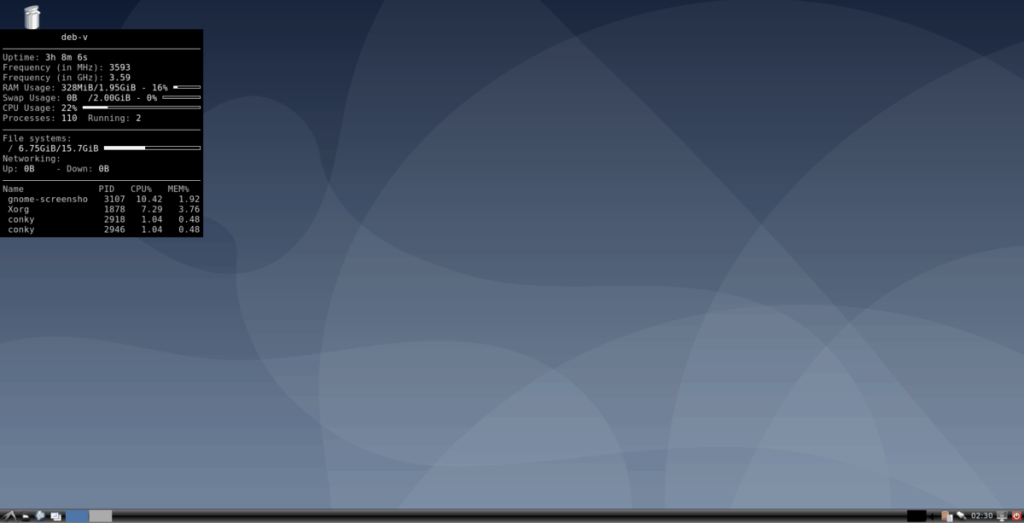
ログアウトしたくないですか?Alt + F2を押し、以下のコマンドをクイックランチャーボックスに書き込むことで、デスクトップセッションからログアウトせずにConkyを即座に起動できます。
conky
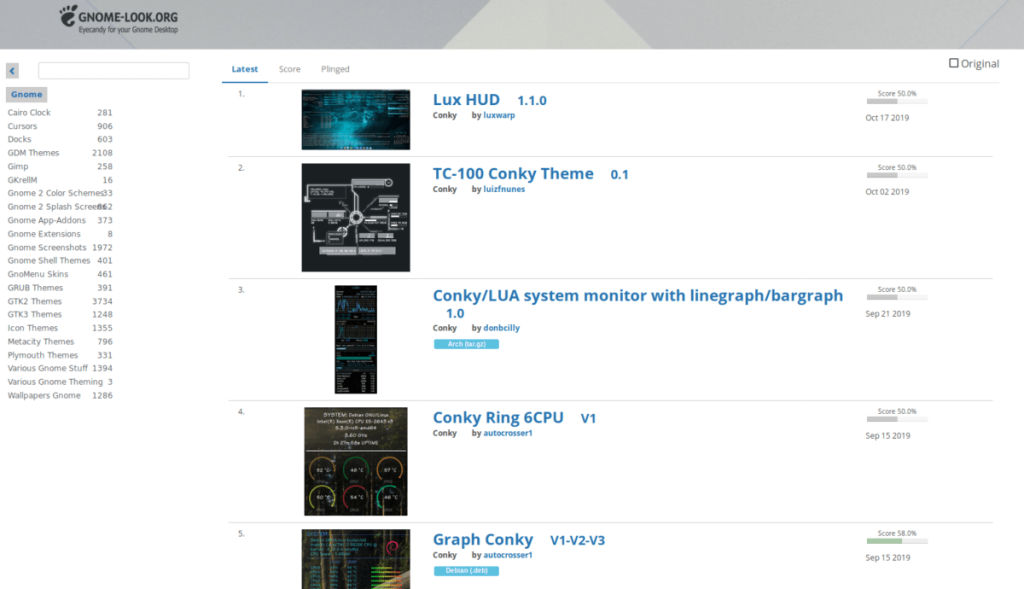
Conkyのデフォルトの外観は機能的ですが、きれいではありません。デフォルトの外観のファンでない場合は、Conkyオンラインで利用できるさまざまなテーマがあることを知って幸せです。頭の上Gnome-look.orgお使いのPCにインストールするために利用できるConkyのテーマをブラウズします。いくつかの美しいConkyテーマも利用できるので、Deviantartもチェックしてください。
KontrolPackを使えば、ネットワーク内のコンピューターを簡単に制御できます。異なるオペレーティングシステムで稼働しているコンピューターを簡単に接続・管理できます。
繰り返しのタスクを自動で実行したいですか?手動でボタンを何度もクリックする代わりに、アプリケーションが
iDownloadeは、BBCのiPlayerサービスからDRMフリーのコンテンツをダウンロードできるクロスプラットフォームツールです。.mov形式の動画もダウンロードできます。
Outlook 2010の機能についてはこれまで詳細に取り上げてきましたが、2010年6月までにリリースされないため、Thunderbird 3について見ていきましょう。
たまには休憩も必要です。面白いゲームを探しているなら、Flight Gearを試してみてください。無料のマルチプラットフォームオープンソースゲームです。
MP3 Diagsは、音楽オーディオコレクションの問題を解決するための究極のツールです。mp3ファイルに適切なタグを付けたり、アルバムカバーアートを追加したり、VBRを修正したりできます。
Google Waveと同様に、Google Voiceも世界中で大きな話題を呼んでいます。Googleはコミュニケーション方法を変えることを目指しており、
Flickrユーザーが高画質で写真をダウンロードできるツールはたくさんありますが、Flickrのお気に入りをダウンロードする方法はありますか?最近、
サンプリングとは何でしょうか?Wikipediaによると、「サンプリングとは、一つの録音から一部、つまりサンプルを取り出し、それを楽器や音楽として再利用する行為です。
Googleサイトは、Googleのサーバー上でウェブサイトをホストできるGoogleのサービスです。しかし、一つ問題があります。それは、バックアップのための組み込みオプションがないことです。



![FlightGear Flight Simulatorを無料でダウンロード[楽しもう] FlightGear Flight Simulatorを無料でダウンロード[楽しもう]](https://tips.webtech360.com/resources8/r252/image-7634-0829093738400.jpg)




